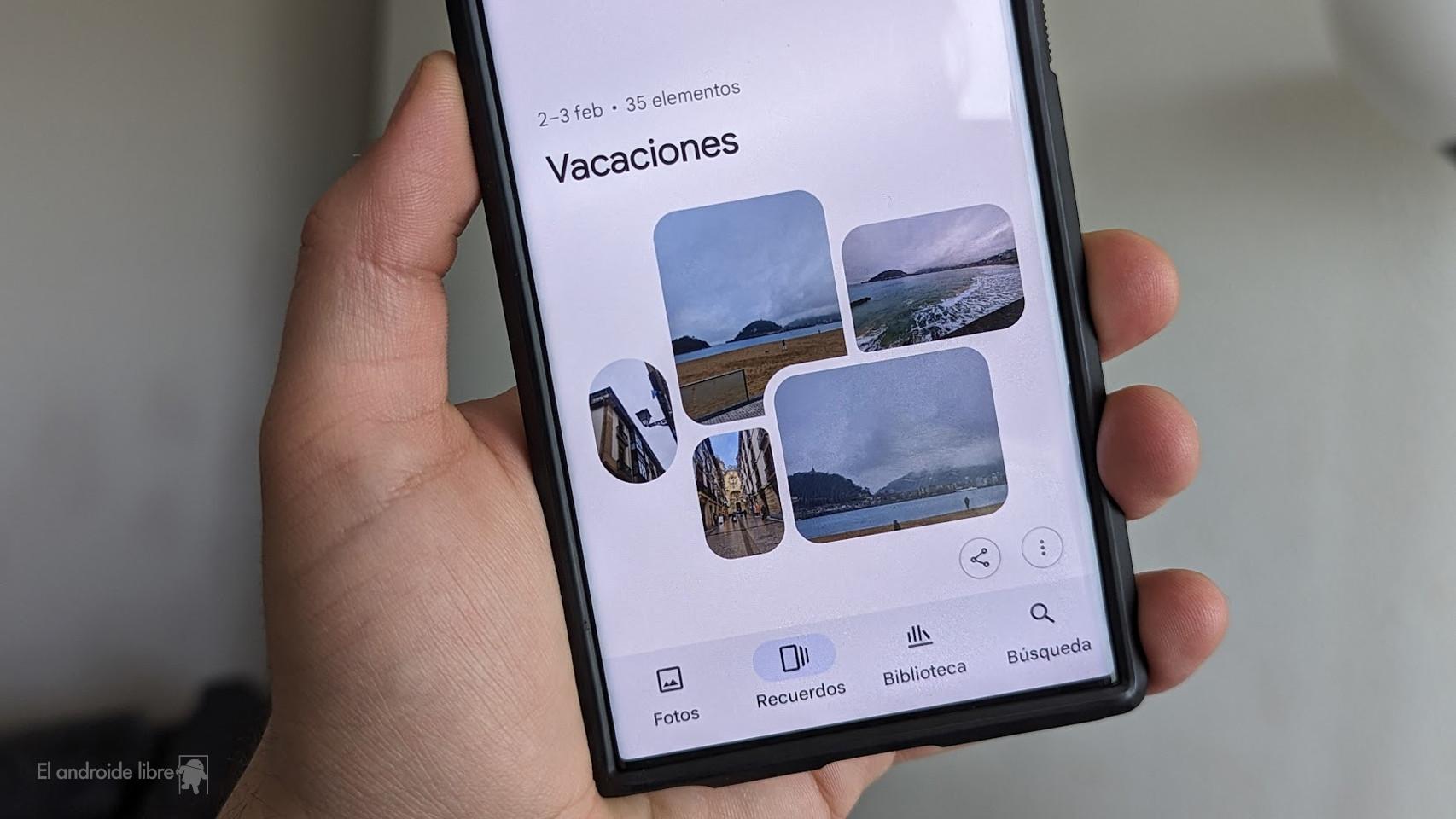Google Fotos es una de las mejores soluciones disponibles en España de cara a hacer una copia de seguridad de nuestros videos y fotos. La aplicación viene preinstalada en prácticamente todos los móviles Android, por lo que solo hace falta tener una cuenta de Google para poder disfrutar de 15 GB de espacio de almacenamiento. Aunque, si simplemente se quiere una app de galería sencilla, siempre se puede utilizar su versión sin conexión.
Sin embargo, la app esconden muchas más opciones, como por ejemplo la de poder ver un mapa con las fotografías que hemos tomado en diferentes puntos del mundo. Incluso es posible crear álbumes compartidos con amigos o familiares para poner en común las imágenes que cada uno haya tomado.
Una de sus funciones es ideal para no perder de vista fotos y vídeos que queremos recordar, así como para poder hacer un repaso rápido de las cosas que hemos hecho en los últimos meses e incluso años. Se trata de su sección de Recuerdos, la cual es bastante personalizable, y está integrada a la perfección con el resto de la app, pudiendo editar todo lo que nos ofrece.
Recuerdos en Fotos
La sección de Recuerdos de Google Fotos se encuentra en la barra de navegación de la app, en su parte inferior. Al acceder, encontraremos una especie de línea del tiempo en la que se irán mostrando mosaicos que agrupan diferentes fotografías que han sido tomadas en las mismas fechas. De la misma forma, pueden aparecer como recuerdo algunos álbumes creados por el usuario que hayan recibido nuevas fotografías recientemente
Junto con las imágenes se podrá ver el título de este y el intervalo de tiempo en el que han sido tomadas las fotografías, ya que es posible que se junten varias de periodos largos, como vacaciones o festividades. Además, hay un botón para compartir y otro para editar. Pulsando sobre este último se podrán acceder a las opciones para cambiar el tamaño del mosaico, ya que puede ser grande o pequeño, con dos diseños ligeramente distintos.
Opciones en recuerdos de Google Fotos
En caso de que la aplicación no haya seleccionado todas las imágenes y vídeos que pertenecen a ese recuerdo, esto se puede corregir añadiéndolas o eliminándolas de dicho recuerdo. De la misma manera, se puede cambiar el título para que este sea lo más descriptivo posible y poder identificar fácilmente a qué recuerdos se refiere. Pese a que en la previsualización tan solo se vean cuatro o cinco imágenes, al pulsar sobre cada uno de los recuerdos se accederá directamente a un álbum en el que se agrupan todas las imágenes y vídeos que pueden pertenecer a dicho momento.
Lógicamente, la app no agrupa todas las fotografías que tenemos en la galería, sino que se queda con las que considera más importantes. Es por eso que, en ciertos puntos del timeline pregunta al usuario si quiere añadir más recuerdos, ofreciendo la posibilidad de crearlos con un toque añadiendo los elementos que muestra. En estos casos, no se crean automáticamente porque suele haber pocas fotografías.
Funciones inteligentes
Los recuerdos que aparecen en esta sección van desde el momento actual hasta la imagen más antigua que hay en la cuenta de Google. Esto hace que, de un vistazo bajando hasta el final de esta sección, se podrá hacer un repaso por todos los meses o años que se lleve utilizando Google Fotos para la copia de seguridad. Cuantas más imágenes haya, más recuerdos se crearán y más elementos se podrán ver en este apartado
Todas las imágenes y vídeos son seleccionados por la plataforma de forma automática, mostrando elementos que la aplicación pueda considerar que son recuerdos que conservamos con cariño, aunque también se pueden añadir y quitar algunas manualmente. Entre las funciones inteligentes con las que cuenta la aplicación, como su editor de fotografías, está la posibilidad de que Google agrupe las imágenes en función de la gente que salga en ellas.
Recuerdos en Google Fotos
Con esto se puede tener este apartado más ordenado, pero habrá que revisar manualmente las sugerencias de la aplicación para poner un nombre a cada una de las personas que identifica en tus fotografías de forma recurrente. Si se hace esto, también se podrán acceder a carpetas con las fotos en las que aparece cada uno desde la biblioteca de la aplicación.
Si se pulsa sobre el icono con un botón de play que hay en la parte superior izquierda, se podrá acceder a estos momentos en formato de historias, al más puro estilo de Instagram. En este caso, se creará una presentación automática con todas las imágenes destacadas del mes en el que se esté navegando.